Sisukord
NVIDIA juhtpaneel on väga tõhus vahend mängukogemuse parandamiseks. Ühilduv NVIDIA graafikakaart ja uuendatud NVIDIA graafikadraiver annavad teile juurdepääsu NVIDIA draiverite olulistele funktsioonidele tsentraliseeritud kasutajaliidese kaudu, mida saate kasutada.
Ekstreemsed arvutikasutajad kasutavad seda programmi sageli oma Windows PC mänguelamuste parandamiseks ning mängud on selle vahendiga täiustatud kujul teravamad ja sujuvamad. NVIDIA Control Panel erineb konkurentidest selle poolest, et pakub värvisuhte häälestamist, arvukaid seadistusvalikuid ja kiiret 3D renderdamist.

Mõne lihtsa seadistusega saab parandada mängude kuvamist, sujuvamat toimimist ja palju muud. Nvidia G-Sync-i võib seadistada nii mängu- kui ka töölauakeskkonnas toimimiseks.
Vt ka: [LAHENDATUD] NVIDIA GeForce Experience "Midagi läks valesti. Proovige taaskäivitada GeForce Experience"
Mängude puhul saab reguleerida nende unikaalset ühtlustamisvastasust ja muid parameetreid või saab neid muuta globaalselt, et kohaldada seadeid kõikidele mängudele. Siiski võib olla keeruline teada, mida need valikud teevad ja kust neile ligi pääseda, seega on oluline tutvuda sellega, millistele NVIDIA juhtpaneeli rakenduse osadele tähelepanu pöörata.
NVIDIA juhtpaneeli märkimisväärsed omadused
- 3D seaded koos eelvaatepildi seadetega - NVIDIA juhtpaneeli pildi seadete eelvaade on mõeldud selleks, et pakkuda lihtsat meetodit visuaalse kvaliteedi reguleerimiseks ühe liuguriga "Kasuta minu eelistuste rõhutamist", nii et see on esimene asi, mida peaksite tegema enne, kui te midagi muud teete.
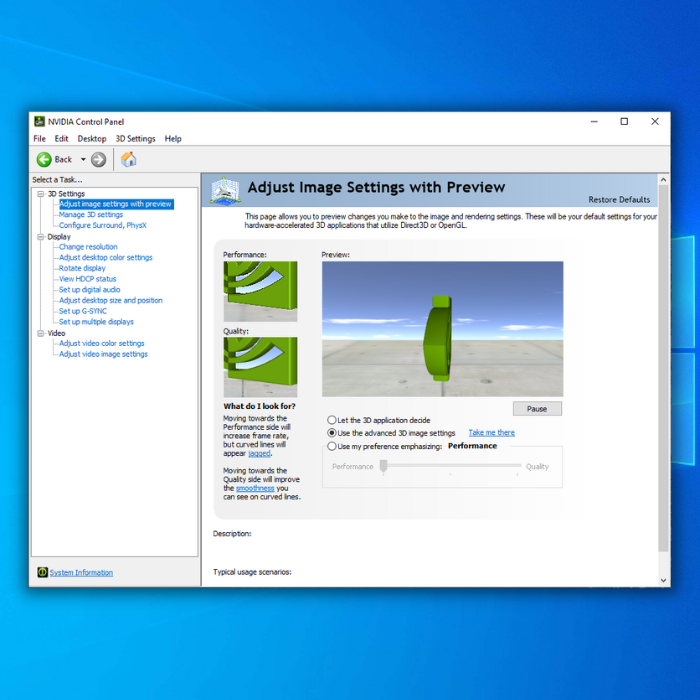
- Täiustatud 3D seaded - Täiustatud seadete jaoks saate valida valiku "Kasutage täiustatud 3D-pildi seadeid". Mängu "täiustatud seadetest" leiate palju kohandamisvõimalusi ja muid funktsioone, mida teil mängu enda sees ei pruugi olla. Selle tulemusena peaks see parandama teie mängukogemust.
- Antialiasing - FXAA (3D seaded) - Antialiasing on funktsioon, mis vähendab videomängude graafikast sakilisi ja trepitaolisi servi. See parandab oluliselt mängu sujuvust, kõrvaldades need mõjud.
- DSR - tegur (3D seaded) - Dynamic Super Resolution ehk DSR võimaldab arvutil kuvada mänge kõrgema resolutsiooniga, kui monitor tegelikult suudab toetada, ja seejärel neid pilte alandada paneeli loomulikule suurusele. Kuigi see võtab palju töötlemisvõimsust, parandab see meetod peaaegu igas mõttes kvaliteeti ja peab vastu igas mängus. Mõtle sellele supersampling-antialiasing-tehnikale, mis kasutab toorest jõudu.
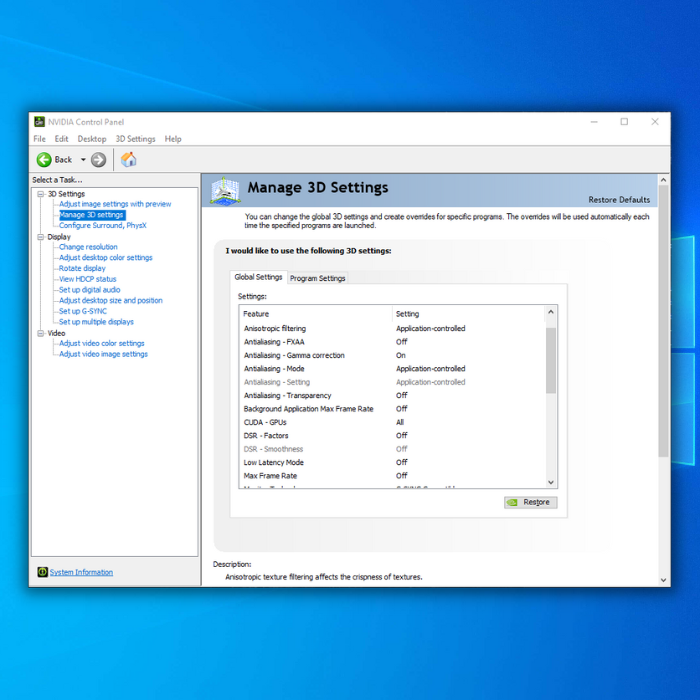
Minimaalsed süsteeminõuded
Enne NVIDIA Control Panel'i paigaldusfaili allalaadimist on kõige parem veenduda, et teie süsteem vastab selle nõuetele.

- Microsoft Windows XP või uuem
- 600 megahertsine (MHz) protsessor, näiteks Intel Pentium III, Advanced Micro Devices (AMD) Athlon või samaväärne protsessor.
- 128 megabaiti (MB) RAM-i
- 2 gigabaiti (GB) vaba kõvakettaruumi
Kettaruumi napib? Vaadake -> Kuidas vabastada kettaruumi?
Selleks, et NVIDIA juhtimispaneelist maksimaalset kasu saada, on soovitatav, et teie süsteem vastaks järgmistele eeltingimustele:
- 1,5 gigahertsine (GHz) protsessor, näiteks Intel Pentium 4, AMD Athlon XP 1500+ või samaväärne protsessor.
- 256 megabaiti (MB) RAM-i
- Interneti-ühendus
NVIDIA juhtpaneeli allalaadimise ja paigaldamise juhend
- Kasutades oma eelistatud internetibrauserit, mine NVIDIA ametlikule allalaadimislehele Microsoft Windows store'is, klõpsates siin.
- Klõpsake " Hangi kaupluses App ," ja see peaks käivitama teie arvutis Microsofti poe rakenduse.
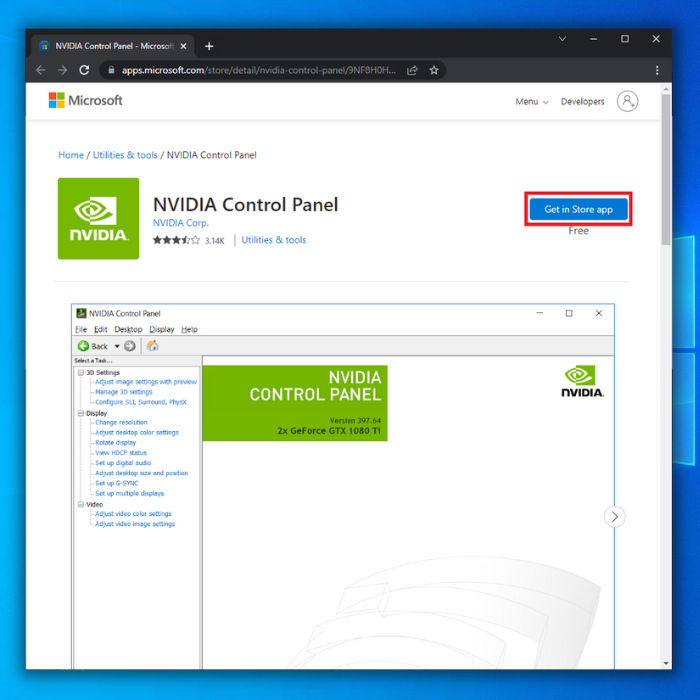
- Microsoft Store'is klõpsake nuppu " Hangi " ja järgige ekraanil kuvatavaid paigaldusjuhiseid.
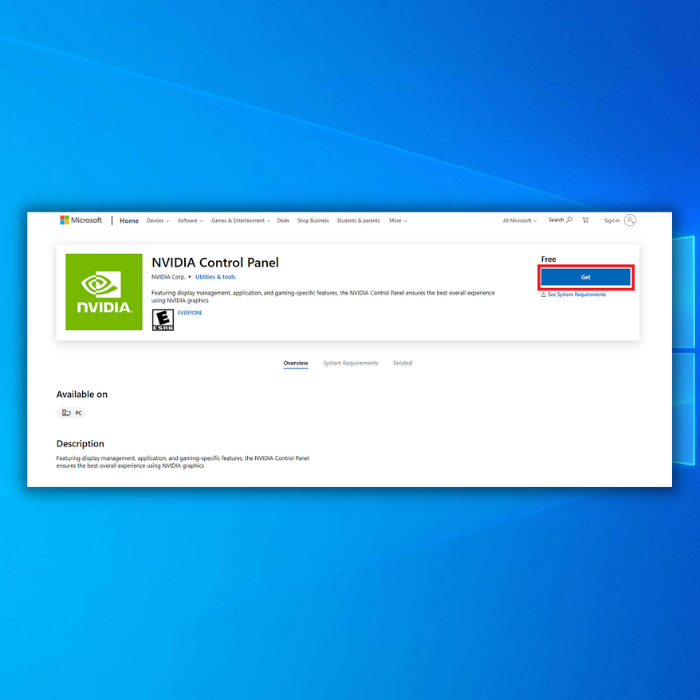
- Oodake, kuni paigaldus on lõppenud, ja nüüd peaks teil olema võimalik oma graafikat konfigureerida.
Vaadake seda postitust, kui teie Microsofti pood ei avane.
NVIDIA juhtpaneeli kasutusjuhend
Varem või hiljem võib teil olla vaja avada NVIDIA juhtpaneel, et konfigureerida mõningaid graafikasätteid, kuid te võite märgata, et töölaua ikoonidelt puudub NVIDIA juhtpaneel.
Nüüd arutame, kuidas leida NVIDIA juhtpaneel oma arvutist ja kuidas seda korralikult uuendada.
NVIDIA juhtpaneeli käivitamine
Kui märkate, et NVIDIA juhtpaneel on teie töölaualt kadunud, ärge paanitsege. NVIDIA juhtpaneeli avamiseks on ka teisi viise. Siin on kaks võimalust, kuidas saate NVIDIA juhtpaneeli avada:
Esimene meetod - läbi töölaua
- Tehke paremklõps suvalisel töölaual oleval alal.
- Te peaksite nägema NVIDIA töölaua kontekstmenüüd, klõpsake sellel ja see peaks käivitama NVIDIA juhtpaneeli.
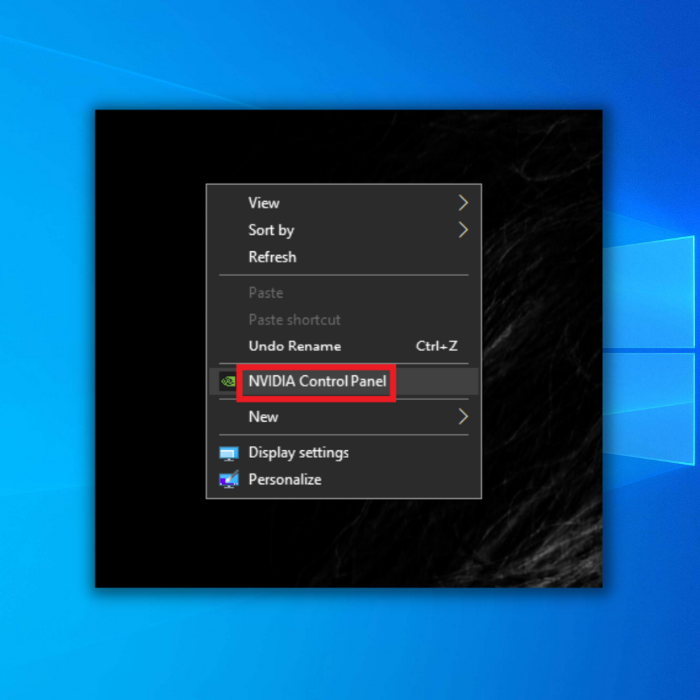
Teine meetod - Windows Search
- Klõpsake Windowsi stardimenüüs ja sisestage " NVIDIA juhtpaneel ."
- Te peaksite nägema rakendust, mis kuvatakse Windowsi otsinguribal.
- Võite vajutada enterit, klõpsata ikoonil või klõpsata akna paremal poolel, et valida NVIDIA juhtpaneel.
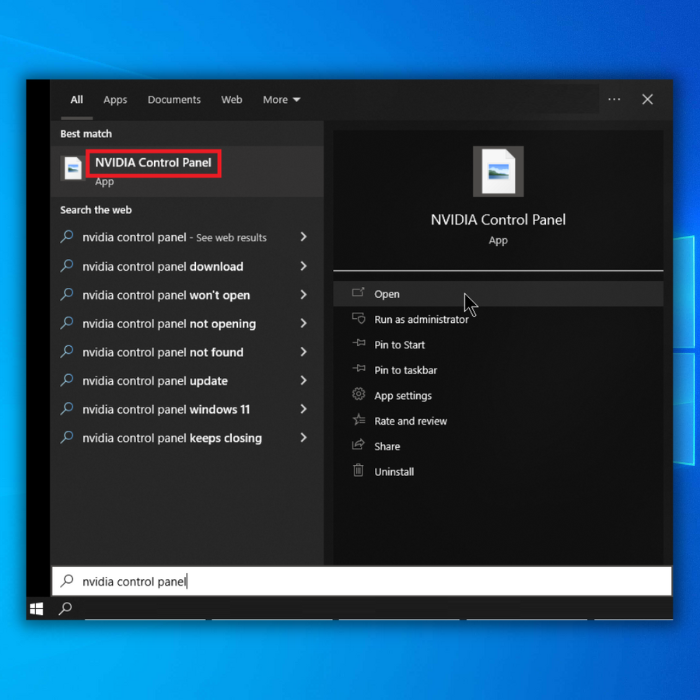
Graafikadraiveri uuendamine
Nüüd, kui teil on NVIDIA juhtpaneel juba paigaldatud, peate tagama, et teie graafikadraiver töötab selle viimases versioonis.
Selles juhendi osas näitame teile, kuidas oma NVIDIA graafikakaardi draiverit õigesti uuendada kahel viisil, käsitsi ja automaatselt.
Esimene meetod - graafikakaardi draiveri uuendamine käsitsi
Ekraanidraiverite käsitsi uuendamiseks järgige järgmisi samme:
- Vajutage nuppu " Windows " ja " R " klahve, et tuua esile käsk joonealune käsk. Sisestage " devmgmt.msc " ja vajutage " sisesta ", et avada seadmehaldur.
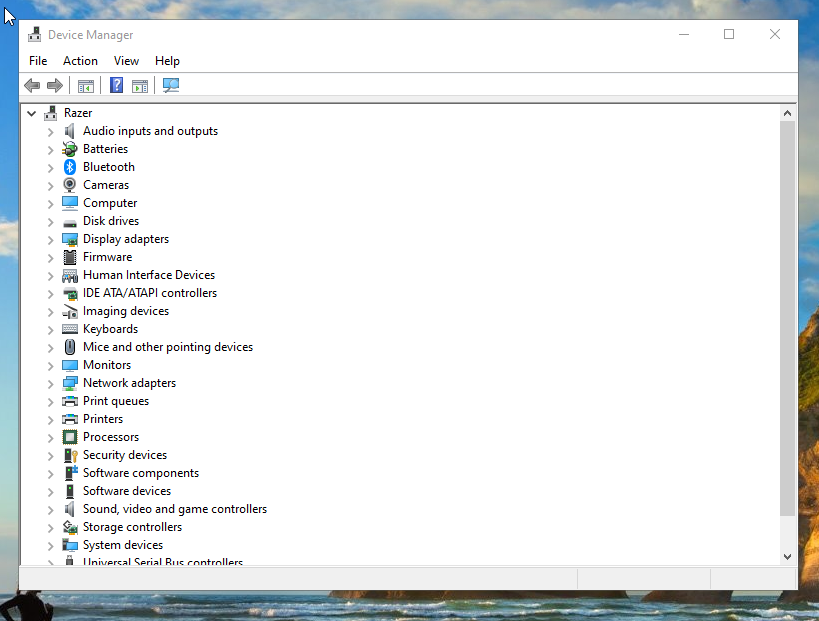
- Seadmehalduris klõpsake nuppu " Ekraani adapterid " ja tehke paremklõps oma graafikakaardil. Valige " Juhi uuendamine ," kliki " Automaatne juhiotsing ," ja oodake, kuni allalaadimine on lõppenud, ning käivitage paigaldus.
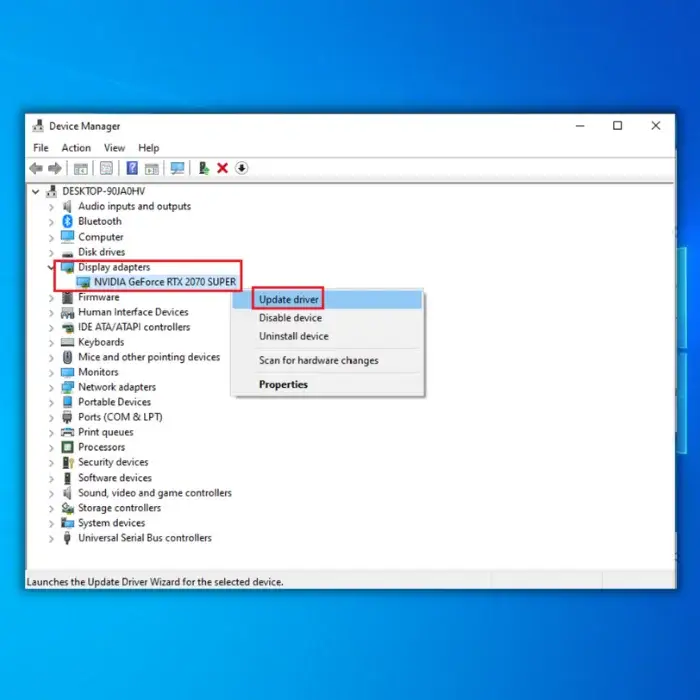
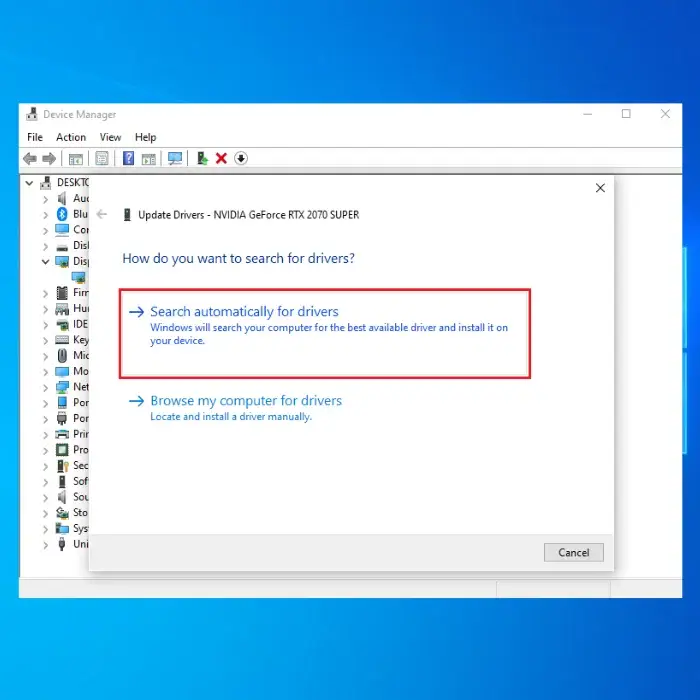
- Kui draiver on edukalt paigaldatud, taaskäivitage arvuti, et uut draiverit rakendada.
Teine võimalus graafikakaardi draiverite käsitsi allalaadimiseks ja installimiseks on minna otse tootja veebisaidile. Klõpsake allolevatel linkidel, et külastada nende ametlikke veebisaite:
- NVIDIA draiverid (NVIDIA juhtpaneel)
- AMD Radeon draiverid (AMD Radeoni seaded)
- Inteli HD draiverid
Teine meetod - õigete draiverite automaatne uuendamine
Graafikakaardi draiveri automaatne uuendamine on kõige kiirem ja lihtsam viis graafikadraiveri uuendamiseks. See aitab teil ka vältida vale graafikadraiveri allalaadimist. Järgige järgmisi samme, et teha oma draiveri automaatne uuendamine.
- Vajutage nuppu " Windows " klaviatuuril ja vajutage " R ", et tuua ekraanile käsk, mis sisestab käsu " control update," ja vajutage enter.

- Klõpsake " Kontrollige uuendusi " Windows Update aknas. Kui uuendusi ei ole saadaval, peaks teile ilmuma teade " Sa oled ajakohane ."

- Kui aga on saadaval valikulised uuendused, saate teate, nagu allpool oleval ekraanipildil:
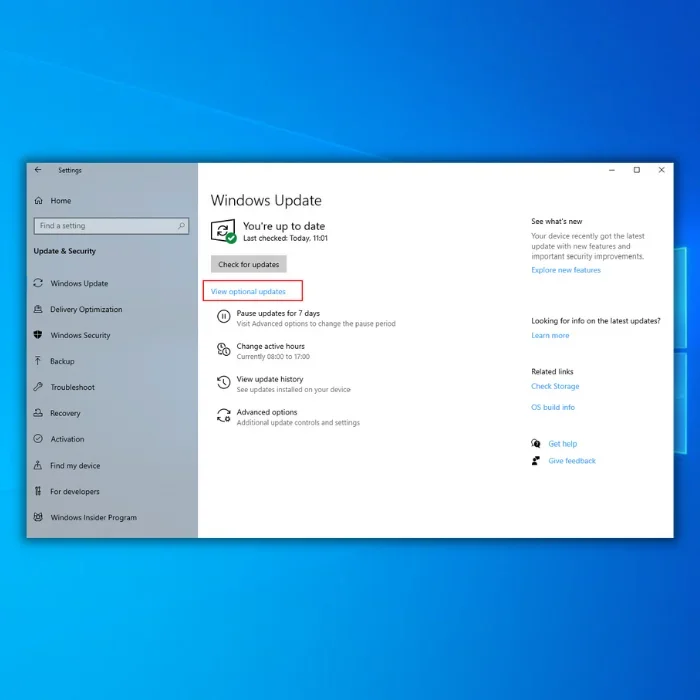
- Klõpsake " Vaadake vabatahtlikke uuendusi ," ja Sa näed nimekirja valikulistest uuendustest, mida Sa võid paigaldada. Kui Sa näed ühte neist, mis on seotud Sinu kuvaridraiveri versiooniga, siis lase Windows Update'il seda paigaldada.
Viimased sõnad
Nvidia juhtpaneel on fantastiline tööriist, mis võimaldab sul kohandada erinevaid seadeid vastavalt oma maitsele. Selles artiklis kirjeldatud seadeid testiti põhjalikult ja tulemused näitasid märgatavat kasvu mängusiseses FPS-is. Kuid sinu tulemused võivad erineda.
- Vt ka : Kuidas parandada Nvidia juhtpaneel puudub
Loodame, et meie Nvidia juhtpaneeli seadete õpetus suutis teid aidata oma mängude jõudluse parandamisel. Kui te muudate oma meelt, võite Nvidia Geforce'i kogemuse igal ajal eemaldada.
Korduma kippuvad küsimused
Kuidas ma näen NVIDIA kontekstimenüüd, kui ma klõpsan töölaual paremaga?
Avage NVIDIA juhtpaneel akende otsingutulemuste kaudu. Kui see on avatud, valige ekraani ülemises osas "Desktop" ja klõpsake "Add Desktop Context Menu." Nüüd peaks ilmuma juhtpaneeli kontekstmenüü.
Olen järginud kõiki selles artiklis toodud samme, kuid ma ei leia kuskilt NVIDIA juhtpaneeli.
Kui see on nii, proovige vaadata teavitusribade ikooni või süsteemiriba. Kui seda ikka veel ei ole, soovitame võtta ühendust NVIDIA tugiagentidega. Nad peaksid suutma teid aidata ja võivad teid aidata NVIDIA teenuste kaudu.
Kas ma pean alati oma graafikakaardi draiverit uuendama?
Jah, on väga soovitatav alati kasutada uusimat draiverit, kuna see aitab parandada vigu ja parandada graafika jõudlust.
Kas ma saan NVIDIA juhtpaneelil üle tüürida?
Ei, seda ei saa. Eksperdid peaksid tegema ainult GPU ületöötamist, kuna see võib kahjustada graafikakaarti ja nad kasutavad selleks eraldi rakendust ning me ei soovita seda teha.

